
動画編集に向いているパソコンの選び方が知りたいです。



費用を抑えて最適なスペックのパソコンを選び方を解説します。
動画編集を副業にして収入を得るためにパソコン選びは重要です。
パソコン選びに失敗して「無駄な出費をしたくない」と誰しもが思っているでしょう。
ですが、初心者の多くは動画編集に適切なPC選びに悩んでいるのではないでしょうか?
この記事では、動画編集に必要なPCのスペックや選び方を初心者にもわかりやすく解説します。
- 動画編集に適したスペックについて
- 動画編集に向いているパソコンのタイプは?
- OSごとのメリットとデメリット
- 初心者〜上級者向けのパソコン選び
- コスパのいいパソコン購入方法
パソコンは決して安くない買い物です。



パソコン選びに失敗するとお財布にも大打撃です!
これからパソコンの購入を検討している方はぜひ、この記事を読んで予算と目的に合ったPC選びの参考にしてください。
PCのスペックや購入方法を理解して効率的な動画編集を目指しましょう。
これから副業やメインの仕事として動画編集を検討しているなら、まずは無料相談を受けてみるのがおすすめです。
動画編集スクールは「動画編集のやり方」だけでなく「案件獲得の対策」などのサポートが無料で受けられます。
動画編集で成功した人のほとんどが利用しているので
- これから動画編集で稼ぎたい
- 動画編集でキャリアアップしたい
という方は、まずは無料相談だけでも受けてみてください。
特に、以下で紹介しているデジハリ、デジハク、ムークリの3社は動画編集の初心者にもおすすめです。



一人で悩まむよりも無料相談で早めに疑問を解決しましょう。
| 項目 |   デジタルハリウッド(デジハリ) |   デジハク |   MOVIERU(むびる) |   MOOCRES(ムークリ) |   リールグロウ |   STUDIO US |   DMM WEBCAMP |   Chapter Two(チャプターツー) |   ヒューマンアカデミー |   忍者コード |
|---|---|---|---|---|---|---|---|---|---|---|
| 特徴 | 個別指導+就職サポート | 未経験者向け、 マンツーマンサポート充実 | ウェディング特化講座も提供 受講後、マッチングサービスで案件受注 | 少人数授業、 案件獲得まで対応 | 個別指導+就職サポート | 安価で未経験者向け 案件紹介あり | 実践的カリキュラム 多彩なコース提供 | マンツーマン指導 案件獲得サポートあり | 現役クリエイターの添削 就職・転職サポート | 未経験者向け 買い切り型で追加費用なし |
| 受講形式 | オンライン+通学 | 完全オンライン | 完全オンライン | オンライン+教室(東京・大阪等) | 教室(東京・六本木教室) | 完全オンライン | 完全オンライン | 完全オンライン | オンライン+全国の校舎での通学 | 完全オンライン |
| 受講期間 | 最短3ヶ月 | 自由に設定可能 | 短時間(30分~60分/回) | 3~4ヶ月 | 4〜12回 | 自由に設定可能 | 最短4週間 | 通常3ヶ月 | 動画クリエイターコース: 最短3ヶ月 動画クリエイター総合コース: 6ヶ月間 | 最短1ヶ月 |
| 学習内容 | 動画編集+マーケティング ポートフォリオ制作 | 初心者から上級まで対応 ポートフォリオ制作可 | 動画編集、 ウェディングムービー制作 | 動画編集+マーケティング | 動画編集+マーケティング ポートフォリオ制作 | After Effects重視 | 動画編集+実務トレース学習 | 動画編集スキル全般 ポートフォリオ制作 | 動画編集基礎+実務スキル After EffectsやWeb制作スキルも選択可 | YouTube動画編集、 商品プロモーション動画作成 |
| 料金 | 中程度 ネット動画クリエイター専攻:約407,000円 主婦・ママクラス:約368,500円 | 安価 LITEコース:約98,000円 PROコース: 約298,000円 | 安価 Premiere Pro基礎コース:約110,000円 After Effectsコース:約275,000円 | 中程度~高め ゼロイチプラン:約297,000円 マンツーマンプラン: 約594,000円 | 中程度 個人向けコース:100,000円〜 法人向けコンサルティング:約200,000円 | 安価 動画編集コース:55,000円 動画クリエイター総合コース:165,000円 | 高め 短期集中コース:約690,800円 専門技術コース:約910,800円 | 中程度 約398,000円 | 中程度 動画クリエイターコース: 約240,900円(6ヶ月) 動画クリエイター総合コース: 約394,192円 | 業界最安値級 独学プランは98,000円〜 |
| サポート体制 | 就職・転職サポート、副業支援あり | チャットサポート即時対応 案件獲得支援あり | カウンセラーによるLINEアドバイス | 案件紹介、副業サポートあり | 営業、案件獲得サポート | 副業・フリーランス案件紹介あり | 実務トレース学習+案件サポート | 案件獲得支援無制限 | 専任カウンセラーやプロ講師 による就職・転職支援 | チャットサポート 個別キャリア相談 |
| 対象者 | 未経験者~中級者 | 未経験者 | 初心者 | 未経験者~中級者 | 未経験者~中級者・法人 | 未経験者 | 未経験者 | 未経験者~中級者 | 未経験者~中級者 | 未経験者 |
| 無料相談 | デジハリで無料相談 | デジハクで無料相談 | むびるで無料相談 | ムークリで無料相談 | リールグロウで無料相談 | Chapter Twoで無料相談 | ヒューマンアカデミーで無料相談 | 忍者コードで無料相談 |
\ 動画編集に適したマウスを選びましょう! /


動画編集に必要なPCのスペック


動画編集をするにあたってパソコン選びは最重要と言っても過言ではありません。
パソコン選びに失敗すると動作が重かったり動画編集ソフトが使えなかったり作業どころではなくなることも。
ここでは動画編集に適したパソコンのスペックについて詳しく解説します。
動画編集に必要なPCのスペック項目は以下のとおりです。
- CPU
- メモリ
- ストレージ
- GPU
単純な編集であれば問題ありませんが、4K以上の解像度の動画を編集するなら高スペックなPCが必要になります。



ですが最初のうちは高スペックなPCは割高になることがあります。
自分の実力以上のハイスペックPCを選ぶとコストが高くなるので注意が必要です。
初心者は基本的なスペックを満たすPCから始め、徐々にスペックを上げましょう。
CPU
動画編集には高性能なCPUが欠かせません。CPUは処理速度に大きく影響するためです。CPUはパソコンの機能を左右する、頭脳のような装置です。マルチコアプロセッサを搭載したCPUが動画編集に適しています。Intel Core i7/i9シリーズやAMD Ryzen 7/9シリーズがおすすめです。
高いクロック周波数と多くの物理コア数を持っているため、スムーズに作業できます。4K動画の編集には、6コア以上のCPUがおすすめです。ハイパースレッディング機能対応のCPUなら、さらに効率的に作業できます。高性能なものを選ぶと、作業時間の短縮も可能です。
予算に余裕がある場合は、最新型のCPUを選ぶとより高いパフォーマンスを得られます。拡張性を考えて、少し上位のCPUを選ぶのも良い選択です。動画編集ソフトの要件を確認し、推奨スペックを満たすCPUを選択しましょう。
メモリ


動画編集に必要なメモリ容量は、8GB以上が推奨されます。16GB以上あれば理想的です。メモリは作業効率の向上に直結するためです。十分なメモリがあると、以下のメリットが得られます。
- 複数アプリケーションの同時起動ができる
- 大容量動画ファイルを快適に扱える
- レンダリング時間が短縮できる
4K動画の編集を行う場合は、32GB以上のメモリがあると安定した作業ができます。将来的なパフォーマンス向上を考えて、メモリ増設が可能なPCを選ぶのも良い選択です。コストパフォーマンスも考慮して、予算に応じた16~64GBの範囲で検討するのがおすすめです。
十分なメモリがあれば、スムーズに編集作業が進みます。初期投資は多少かかりますが、作業時間の短縮につながるため、長期的に見て検討する価値は十分あります。
ストレージ
動画編集には大容量かつ高速なストレージが必要です。ストレージはデータを保管する装置です。SSDを選択すると、高速な読み書き速度を確保できます。容量は最低でも500GBが必要で、1TB以上のものがおすすめです。動画ファイルは大きいため、以下の対策を取ると安心です。
- 外付けHDD
- NVMeSSD
- RAID
- キャッシュ機能付きストレージ
ストレージの空き容量は常に30%以上確保するよう心がけます。クラウドストレージを併用すれば、より柔軟な運用が可能です。ストレージの選択時には耐久性(TBW)も考慮します。定期的なバックアップも忘れずに行いましょう。
GPU
GPUは動画編集の作業効率を大きく向上させます。グラフィックス処理を高速化し、レンダリング時間を短縮できるためです。人気のGPUは、NVIDIA GeForce RTXシリーズやAMD Radeonシリーズです。動画編集では、VRAM容量が4GB以上あると快適に作業できます。
動画編集ソフトAdobe Premiereを使う場合は、CUDA対応のGPUが相性良好です。GPUエンコーディングを利用すると、動画の書き出し時間を大幅に短縮できます。GPUは以下の場面でも役立ちます。
- 複数モニター接続時の描画性能向上
- 3D効果やモーショングラフィックスの処理
- ゲーミングGPUでの動画編集
パソコンに搭載されている統合GPUでも軽度の編集は可能です。可能であれば、専用のGPU(dedicated GPU)の使用がおすすめです。快適な動画編集作業のために、GPUのドライバーは最新版に更新します。
動画編集用PCの選び方


動画編集用PCを選ぶ際は、高性能なCPUやGPU、十分なメモリ容量が必要です。デスクトップPCとノートPCの特性を比較し、作業スタイルに合った機種を選びましょう。予算と性能のバランスや、アップグレードの可能性も考慮します。
信頼性の高いブランドや製品を選び、保証やサポート体制も確認しておくと安心です。実際の使用感やレビューも参考にしましょう。
デスクトップPCのメリット・デメリット
デスクトップPCは、動画編集に適しています。高性能な部品を搭載できるため、動画編集に必要な高スペックを実現するからです。デスクトップPCのメリットは、以下のとおりです。
- 冷却性能が高い
- 拡張性が高い
- 大画面モニター接続が可能
- コストパフォーマンスが高い
冷却性能が高いため、長時間の動画編集作業に適しています。拡張性も高く、後から部品をアップグレードしやすいです。大画面モニターを接続しやすく、作業効率が向上します。価格が比較的安く、コストパフォーマンスが良いのも魅力です。
一方、デメリットもあるため注意しましょう。デスクトップPCは設置場所が固定されており、持ち運びが困難です。初期設定や組み立てに手間がかかる場合もあります。電力消費量が多く、電気代が高くなります。
大きさや重量があるため、作業スペースを広く取らなければなりません。ノイズが発生しやすく、静かな環境での作業には不向きです。
ノートPCのメリット・デメリット
ノートPCは、動画編集を副業で始める方におすすめです。持ち運びができ、場所を選びません。ノートPCのメリットは以下のとおりです。
- バッテリー駆動で外出先でも使用できる
- 省スペースで設置場所を取らない
- 一体型で周辺機器の接続が少ない
しかし、性能面では、長時間の負荷に弱いという点がデメリットです。冷却性能が低いため、高負荷の作業を続けると処理速度が落ちます。バッテリーの劣化による性能低下も考慮する必要があります。定期的な交換や充電管理が必要です。
外出先での作業を重視するなら、ノートPCは良い選択肢です。盗難のリスクも考慮し、使用環境に合わせて選択しましょう。
» 動画編集の具体的なテクニックとやり方を徹底解説!
動画編集用PCのOSの選び方


動画編集用PCのOSは、WindowsとMacから選べます。WindowsとMacは、使えるソフトウェアや操作性、価格などが異なります。動画編集の効率や快適さに大きく影響するため、慎重な検討が必要です。
Windowsのメリット・デメリット
Windowsのメリットは以下のとおりです。
- 幅広いソフトウェアの互換性
- 豊富なハードウェア選択肢
- 高いカスタマイズ自由度
- 比較的安価な価格帯
自分の予算や用途に合わせてPCを選べるので、コストを抑えつつ必要なスペックを確保できます。Windowsには、以下のデメリットもあるため注意しましょう。
- ウイルス対策が必要である
- システムの安定性がやや劣る
- ユーザーインターフェースの一貫性が低い
- 不要なソフトウェアがある
ウイルス対策は重要で、セキュリティソフトの導入が必須です。システムの安定性がMacに比べてやや劣る点は、長時間の動画編集作業をする際に注意が必要です。動画編集において、クリエイティブ系ソフトウェアの選択肢がMacに比べて少ない点も考慮しましょう。
Windowsでは一般的な動画編集ソフトは問題なく使用できるため、初心者から中級者レベルであれば十分対応できます。
Macのメリット・デメリット
Macは動画編集に適した高性能なハードウェアと最適化されたソフトウェアの組み合わせが魅力です。Macのメリットは以下のとおりです。
- 直感的で使いやすいユーザーインターフェース
- 高品質な動画編集ソフトが利用可能
- 高い安定性と信頼性
- 優れたセキュリティ
- 他のApple製品との連携がスムーズ
- 高いデザイン性と高級感
MacはFinal Cut ProやiMovieなどの高品質な動画編集ソフトが利用できます。長期的な価値が維持されるのも魅力です。しかし、Macには以下のデメリットもあります。
- 初期コストが高額
- ソフトウェアの選択肢が限定的
- 低いカスタマイズ性
- 修理やアップグレードが困難
Windows専用ソフトが使用できない点や、Windows経験者の場合は慣れるまで時間がかかるのも考慮すべき点です。一部の周辺機器との互換性に問題がある場合もあります。Macは高性能で信頼性が高く、動画編集に適したPCです。使用するソフトウェアによっては高額になるため慎重に検討しましょう。
【レベル別】動画編集用PCのスペックと選び方


動画編集用PCのスペックと選び方は、編集者のスキルレベルによって大きく異なります。自分のレベルに合ったPCを選ぶと、スムーズな編集作業が可能になり、作業効率も大幅に向上します。
初心者向け


動画編集初心者には、高性能なPCは必要ありません。手頃な価格のPCで十分です。初心者向けのPCを選ぶ際のポイントは以下のとおりです。
- CPU:Intel Core i5/AMD Ryzen5以上
- メモリ:8GB以上
- ストレージ:1TB以上のNVMe SSD
- GPU:NVIDIA GeForceシリーズ
- ディスプレイ:HD解像度対応
上記のスペックのPCなら、10~15万円程度で購入できます。無料の編集ソフトを使えば、追加の費用をかけずに始められるためおすすめです。初心者はオンラインスクールや無料の動画教材を活用して、徐々にスキルアップしましょう。作業環境の整備も大切です。
椅子やデスク、照明などにも気を配りましょう。快適な環境で作業すると、効率よく学習できます。継続的な学習と練習が上達の鍵です。焦らず着実に技術を身に付ければ、必ず上達します。
中級者向け


中級者向けの動画編集用PCは、より高度な編集作業や複数のソフトウェアを同時に使用する場合に適しています。快適な作業環境を実現するために、以下のスペックがおすすめです。
- CPU:Intel Core i7/AMD Ryzen7相当
- メモリ:32GB以上
- ストレージ:1TB以上のNVMe SSD
- GPU:NVIDIA GeForce RTX 3060以上
- ディスプレイ:4K解像度対応
以上のスペックを備えたPCを選ぶと、より複雑な編集作業や高解像度の動画処理にも対応できます。予算や作業内容によっては、一部のスペックを抑えることも可能です。中級者向けのPCを選ぶ際は、以下の点も注意します。
- 複数の外部ストレージポート
- 静音性の高いケース(デスクトップの場合)
- 長時間のバッテリー持続(ノートPCの場合)
- カラーマネジメント対応のディスプレイ
以上の要素を考慮すると、より効率的で快適な動画編集環境を整えられます。
上級者向け


上級者は4K以上の高解像度動画や、複雑な3D効果を含む作業をスムーズに行うため、以下の高性能なスペックが必要です。
- CPU:Intel Core i7/AMD Ryzen7以上
- メモリ:32GB以上
- ストレージ:1TB以上のNVMe SSD
- GPU:NVIDIA GeForce RTX 3060以上
作業効率を上げるには、4K解像度対応の27インチ以上のモニターを2台以上使用します。タイムラインと出力画面を同時に確認できます。安定した動作を維持するために、水冷システムや高性能エアクーラーなどの冷却システムの導入も重要です。
850W以上の80PLUS Gold認証以上の電源ユニットを使用しましょう。拡張性の高いフルタワーケースを選ぶと、アップグレードにも対応できます。
音質にこだわる場合は、プロ仕様の外付けDAC/AMPの使用がおすすめです。色再現性を重視するならハードウェアキャリブレーション対応モニターの導入を検討しましょう。機器の組み合わせで、プロレベルの動画編集環境を構築できます。
動画編集用PCの購入費用を抑える方法
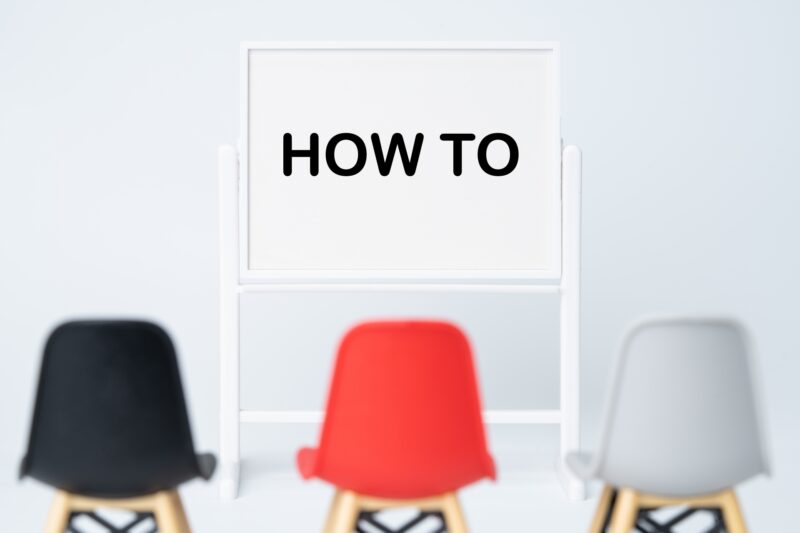
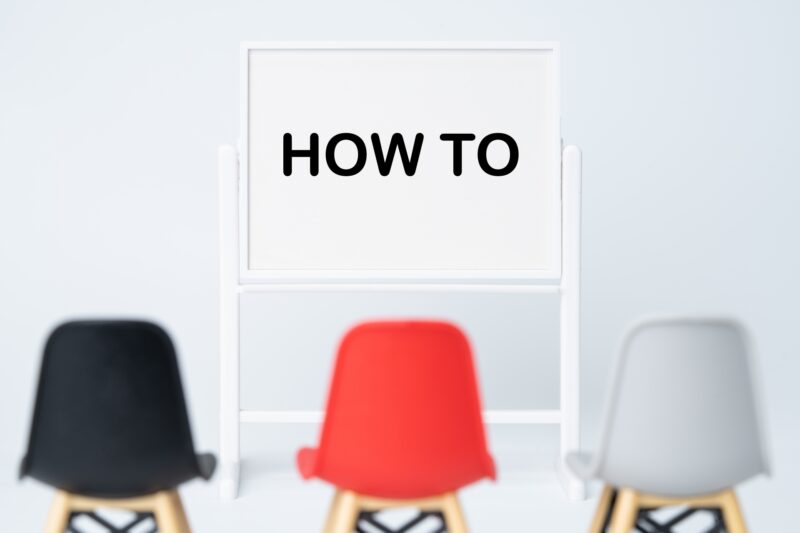
動画編集用PCの購入費用を抑える方法は、中古PCを活用したり、カスタムPC(BTO)を選択することです。それぞれを詳しく解説します。
2つの方法以外にも、セール時期の利用やクーポン、ポイント還元の活用も有効です。必要最小限のスペックを見極め、アップグレードも考慮します。複数の販売店で価格を比較するのも大切です。
中古PCを活用する
中古PCを活用すると、動画編集用PCの購入費用を大幅に抑えられます。新品のPCと比べて安価に入手できるため、初期投資を抑えたい方におすすめです。中古PCを選ぶ際は、以下の点に注意しましょう。
- 信頼できる販売店から購入する
- 必要なスペックを満たすモデルを選ぶ
- 保証期間や返品ポリシーを確認する
- 購入前に動作確認やベンチマークテストを依頼する
中古MacBook Proは動画編集に適した選択の一つです。高性能なCPUとGPUを搭載しているモデルが多いため、スムーズな編集作業ができます。中古ワークステーションPCも、高性能なCPUやGPUを搭載しているので、複雑な編集作業にも対応可能です。
メモリやストレージの増設が可能なモデルを選べば、アップグレードに対応できます。中古パーツを組み合わせてカスタムPCを構築する方法もあります。自分の用途に合わせて必要なパーツを選べるので、コストパフォーマンスの高いPCの作成が可能です。
» 副業を考えている人必見!動画編集に最適なメモリの容量は?
カスタムPC(BTO)を選択する
カスタムPCを選択すると、動画編集に最適なスペックを自由に組み合わせられます。必要な性能を確保しつつ、コストを削減できます。カスタムPCのメリットは以下のとおりです。
- カスタマイズ可能
- 高いコストパフォーマンス
- 最新のパーツ選択が可能
- アップグレードが容易
カスタムPCを使用する際は、専門知識が必要な場合があるため、初心者の方は信頼できるBTOメーカー選びが大切です。組み立て時間や保証内容も確認します。BTOパソコンは必要最小限のスペックから始められるため、予算に応じて徐々に性能をアップできます。動画編集の経験を積みながら、徐々にスペックを上げられるため、長期的な視点で考えると経済的です。
動画編集用PCのスペックに関するよくある質問
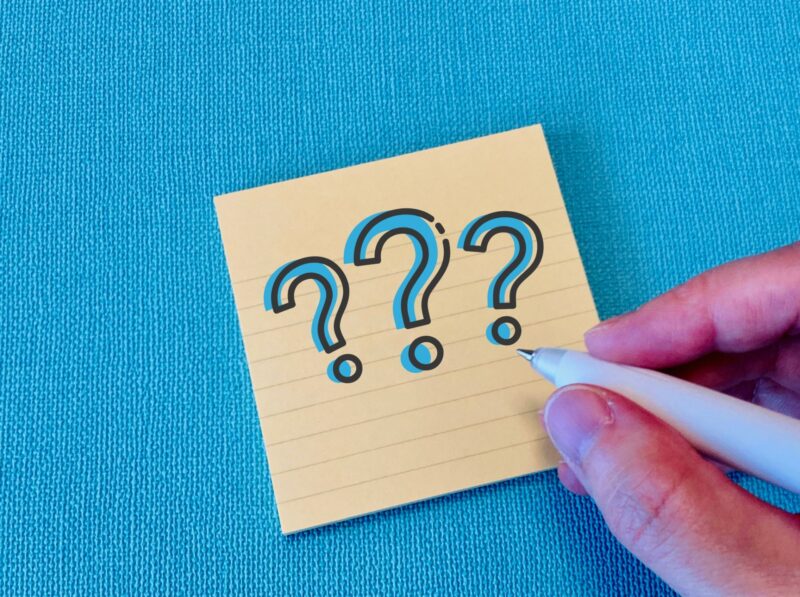
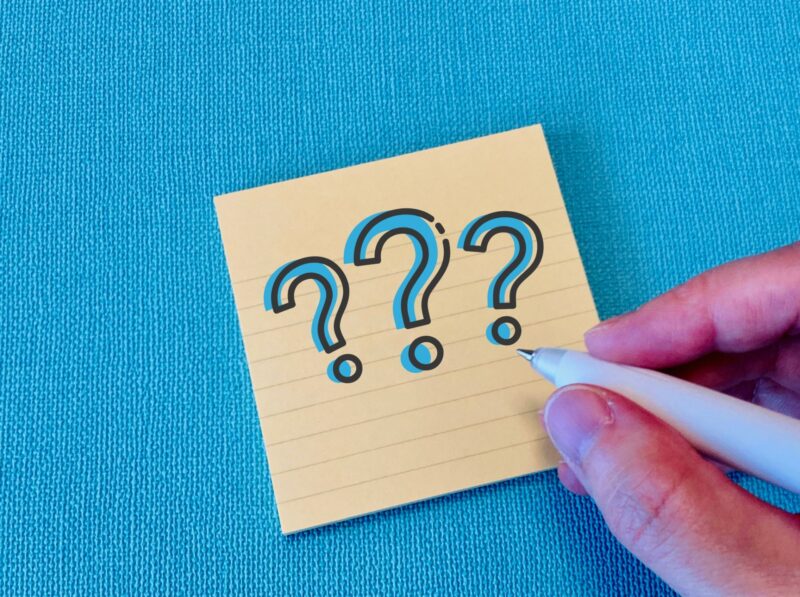
動画編集用PCのスペックに関するよくある質問をまとめました。動画編集初心者の方は参考にしてください。
デスクトップとノートPCはどちらが向いている?
最適なPCは、作業環境や使用目的によって異なります。デスクトップPCは高性能で拡張性が高く、長時間の動画編集作業に最適です。冷却性能が優れているため、負荷がかかる作業も安定して行えます。自宅での作業が中心で高い処理能力を求める場合は、デスクトップPCがおすすめです。
ノートPCは持ち運びが可能で、場所を選ばず作業できる点が魅力です。外出先でも編集作業ができるので、柔軟な働き方を望む方に向いています。ノートPCは省スペースで設置が楽なうえ、一体型で管理が簡単という特徴があります。
4K動画を編集するにはどの程度のスペックが必要?


4K動画を編集するには、高性能なPCスペックが必要です。以下のスペックがおすすめです。
- CPU:Core i7/Ryzen 7以上
- メモリ:32GB以上
- ストレージ:SSD 1TB以上(NVMe推奨)
- GPU:NVIDIA GeForce RTX 2060/AMD Radeon RX 5700以上
より快適な環境を整えるには、追加の機器も検討します。4Kモニターや高速なUSB 3.1/Thunderboltポート、大容量外付けHDDまたはSSDなどがおすすめです。ソフトウェア面でも、以下の機能があると作業効率が上がります。
- プロキシ編集機能対応ソフト
- ハードウェアエンコーディング
長時間の編集作業に耐えられるよう、冷却性能の高いPCケース選びも大切です。
外部ストレージは必要?
外部ストレージは動画編集には欠かせません。大容量の動画ファイルを扱うため、十分な保存容量が必要になるためです。外部ストレージを使うと以下のメリットを得られます。
- データのバックアップが簡単にできる
- PCの内蔵ストレージの容量を節約できる
- 複数のプロジェクトを整理しやすい
外部ストレージの種類はさまざまで、SSDは高速で作業効率が上がり、HDDは大容量で安価です。ポータブルHDDは持ち運びに便利で、NASは複数のデバイスからアクセスできます。用途や予算に応じて最適なものを選びましょう。クラウドストレージは大容量データの転送に時間がかかるため、動画編集には不向きです。
外部ストレージを活用すると作業効率が上がり、データの管理も楽です。
カスタムPCを選ぶときの注意点は?
カスタムPCを選ぶ際は、予算と必要なスペックのバランスを考えます。動画編集に必要な性能を確保しつつ、無駄な出費を抑えるためです。信頼できるメーカーや販売店選びが大切です。安心して利用できるサポート体制が整っているかどうかも確認します。アップグレードの可能性も考慮しましょう。
パーツの交換や増設が容易な設計になっているかを確認するのも重要です。ユーザーレビューや評判を参考にすると、実際の使用感や信頼性を把握できます。納期や配送条件の確認も重要です。急いでPCが必要な場合は、納期が速いかを確認してください。
返品や交換の規約を理解しておくと、万が一の際にスムーズに対応できます。条件をよく読み、不明点があれば問い合わせましょう。OSやソフトウェアなど、別途購入が必要なものがないか確認します。性能と価格の比較を複数モデルで行うのもおすすめです。
まとめ


動画編集用PCの選び方は、CPUやメモリ、ストレージなど、各部品のスペックを適切に選ぶことが大切です。デスクトップPCとノートPCにはそれぞれ特徴があるため、用途に合わせて選びます。OSもWindowsとMacで特徴が異なります。編集レベルに応じて必要なスペックも変わるため慎重に検討しましょう。
予算を抑えたい場合は、中古PCやカスタムPCの活用もおすすめです。4K編集には高スペックが必要で、外付けHDDの使用も考慮します。カスタムPCを選ぶ際は信頼できるメーカーを選び、保証も確認してください。
\ 動画編集の副業で月10万円を稼ごう! /






